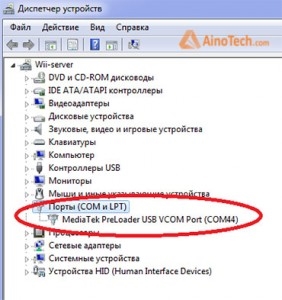გამარჯობა
გამარჯობა
დღეს, ყველა კომპიუტერის მომხმარებელს აქვს ფლეშ დრაივი და არა მხოლოდ ერთი. ბევრ ადამიანს აწვდის ინფორმაციას flash drives- ზე, რომელიც ბევრად უფრო მეტია, ვიდრე ფლეშ დრაივი, და არ ხდის სარეზერვო ასლებს (გულწრფელად მიაჩნია, რომ თუ არ ჩამოაგდეს ფლეშ დრაივი, არ შეავსოთ ან მოხვდე, მაშინ ყველაფერი კარგად იქნება)
ამიტომ ვფიქრობდი, რომ ერთ დღეს Windows- ს არ შეეძლო Flash Drive- ს გამოვლენა, რომელიც აჩვენებდა RAW ფაილურ სისტემას და მას ფორმატის შესაქმნელად. მე ნაწილობრივ აღვადგინე მონაცემები და ახლა ვცდილობ მნიშვნელოვანი ინფორმაციის დუბლირებას ...
ამ სტატიაში მინდა გაუზიაროს ჩემი პატარა გამოცდილება მონაცემების აღდგენა flash drive. ბევრს ფული ხარჯავს მომსახურების ცენტრებში, თუმცა უმეტეს შემთხვევებში მონაცემები შეიძლება ამოიღონ საკუთარი. ასე რომ, დავიწყოთ ...
რა უნდა გავაკეთოთ ადრე აღდგენა და რა არა?
1. თუ აღმოაჩენთ, რომ არ არსებობს ფაილები ფლეშ დრაივიდან - მაშინ არ დააკოპირეთ ან წაშალეთ არაფერი! უბრალოდ წაშალეთ ის USB პორტიდან და აღარ მუშაობს იგი. კარგი ისაა, რომ USB ფლეშ დრაივი მინიმუმ გამოვლენილია Windows OS- ით, რომ OS ხედავს ფაილურ სისტემას და ა.შ., მაშინ, როდესაც ინფორმაციის აღდგენის შანსი საკმაოდ დიდია.
2. თუ Windows OS აჩვენებს, რომ RAW ფაილური სისტემა და გთავაზობთ USB ფლეშ დრაივის ფორმატირებას - არ ეთანხმებით, წაშალეთ USB ფლეშ დისკის USB პორტიდან და არ იმუშავებთ მასთან, სანამ არ აღდგება ფაილები.
3. თუ კომპიუტერი ვერ ხედავს ფლეშ დრაივს - ეს შეიძლება იყოს ათეული ან ორი მიზეზი, ამისათვის არ არის აუცილებელი, რომ თქვენი ინფორმაცია წაშლილია ფლეშ დრაივიდან. მეტი ამ, იხილეთ ეს მუხლი:
4. თუ ფლეშ დისკის მონაცემები არ არის განსაკუთრებით საჭირო, და თქვენთვის პრიორიტეტია, ფლეშ დრაივის შესრულება აღვადგინოთ, შეგიძლიათ სცადოთ დაბალი დონის ფორმატირება. დამატებითი დეტალები აქ:
5. თუ ფლეშ დრაივი კომპიუტერით არ არის გამოვლენილი და ისინი საერთოდ ვერ ხედავენ, მაგრამ ინფორმაცია თქვენთვის აუცილებელია - დაუკავშირდით სერვის ცენტრს, ვფიქრობ, აქ არ ღირს ...
6. და ბოლოს ... ფლეშის მონაცემების აღსადგენად ჩვენ ერთი სპეციალური პროგრამა გვჭირდება. ვურჩევ R-Studio (რეალურად ამის შესახებ და მოგვიანებით განიხილავს სტატიაში). სხვათა შორის, ცოტა ხნის წინ არ იყო სტატია მონაცემთა აღდგენის პროგრამული უზრუნველყოფა წაკითხვაზე (ასევე არსებობს კავშირები ოფიციალურ საიტებზე ყველა პროგრამებისთვის):
მონაცემთა აღდგენა საწყისი ფლეშ დისკზე პროგრამა R- სტუდია (ეტაპობრივად)
სანამ დაიწყებთ R-StudiIO- ს მუშაობას, ვურჩევ იყავი დახურული ყველა არასანქცირებული პროგრამა, რომელიც შეიძლება მუშაობდეს Flash Drive: ანტივირუსები, სხვადასხვა ტროას სკანერები და ა.შ. ასევე უკეთესია იმ პროგრამების დახურვა, რომლებიც მჭიდროდ იტვირთება პროცესორზე, მაგალითად: ვიდეო რედაქტორები, თამაშები, ტორენტები და ა.შ.
1. ახლა USB პორტის USB პორტის ჩასმა და R-STUDIO კომუნალური გაშვება.
პირველი თქვენ უნდა აირჩიოთ USB ფლეშ დრაივი მოწყობილობების ნუსხაში (იხ. ქვემოთ მოცემული სკრინშოტი, ჩემს შემთხვევაში ეს არის ასო H). შემდეგ დააჭირეთ "სკანირების" ღილაკს

2. უნდა ფანჯარა გამოჩნდება ფანჯრების სკანირების პარამეტრებით. აქ მნიშვნელოვანია რამდენიმე პუნქტი: პირველი, ჩვენ მთლიანად სკანირებას მოვახდენთ, ასე რომ დასაწყისიდან იქნება 0, ფლეშ დისკის ზომა არ შეიცვლება (ჩემი ფლეშ დრაიტი მაგალითია 3.73 გბ).

სხვათა შორის, პროგრამა მხარს უჭერს საკმაოდ ბევრი ფაილის ტიპს: არქივები, სურათები, მაგიდები, დოკუმენტები, მულტიმედია და ა.შ.

ცნობილი დოკუმენტის ტიპები R- სტუდიაში.
3. ამის შემდეგ დაიწყეთ სკანირების პროცესი. ამ დროს, უმჯობესია არ ჩაერიოს პროგრამა, არ აწარმოოთ ნებისმიერი მესამე მხარის პროგრამები და კომუნალური, არ დააკავშირებს სხვა მოწყობილობებს USB პორტებს.
სკანირება, სხვათა შორის, ხდება ძალიან სწრაფად (სხვა კომუნატებთან შედარებით). მაგალითად, ჩემი 4 გბ flash drive მთლიანად დასკანერებულ დაახლოებით 4 წუთში.

4. დასრულებისთანავე სკანირება - აირჩიეთ USB ფლეშ დრაივი მოწყობილობების ნუსხაში (აღიარებული ფაილები ან დამატებითი ფაილები) - დააწკაპუნეთ ამ ელემენტზე დააწკაპუნეთ და აირჩიეთ "დისკის კონტენტის ჩვენება" მენიუში.

5. შემდგომი თქვენ დაინახავთ იმ ფაილებს და ფოლდებს, რომლებსაც შეეძლოთ იპოვონ R-STUDIO. აქ თქვენ შეგიძლიათ დაათვალიეროთ ფოლდერები და თუნდაც უყუროთ კონკრეტულ ფაილს ის აღდგენამდე.
მაგალითად, აირჩიეთ ფოტო ან სურათი, მარჯვენა ღილაკით და აირჩიეთ "გადახედვა". თუ ფაილი საჭიროა - შეგიძლიათ მისი აღდგენა: ამისათვის უბრალოდ დააწკაპუნეთ მარჯვენა ღილაკით, აირჩიეთ მხოლოდ "აღდგენა"  .
.

6. ბოლო ნაბიჯი ძალიან მნიშვნელოვანია! აქ თქვენ უნდა მიუთითოთ სად შეინახოთ ფაილი. პრინციპში, თქვენ შეგიძლიათ აირჩიოთ ნებისმიერი დისკი ან სხვა ფლეშ დრაივი - ერთადერთი მნიშვნელოვანი ის არის, რომ არ შეგიძლიათ აირჩიოთ და შეინახოთ ამოღებული ფაილი იგივე ფლეშ დრაივიდან, საიდანაც აღდგენა ხდება!
საქმე ისაა, რომ ფაილის ამოღება შეიძლება წაშალოს სხვა ფაილები, რომლებიც ჯერ არ არის ამოღებული, ასე რომ თქვენ უნდა დაწეროთ ეს სხვა საშუალება.

სინამდვილეში ეს ყველაფერი. სტატიაში მიმოიხილეთ ეტაპობრივად როგორ გადავიღოთ მონაცემები ფლეშ დრაივიდან მშვენიერი კომუნალური R- სტუდის გამოყენებით. იმედი მაქვს, რომ ხშირად არ გამოიყენებ
სხვათა შორის, ერთმა ჩემსმა მეგობარმა თქვა, რომ, ჩემი აზრით, სწორია: "როგორც წესი, ისინი სარგებლობენ ამ კომუნალური ერთხელ, მეორეჯერ ისინი უბრალოდ არ - ყველა მხარს უჭერს მნიშვნელოვან მონაცემებს".
ყველა საუკეთესო!